win10电脑怎么设置开机密码
- 青灯夜游原创
- 2021-03-05 16:45:1655994浏览
win10设置开机密码的方法:1、打开“开始”菜单,点击“设置”按钮;2、依次点击“账户”-“登录选项”;3、在“密码”区域点击“添加”;4、在弹窗中输入想要设置的密码,并设置密码提示,点击“下一步”;5、根据需求选择在何等情况下启动即可。

本教程操作环境:windows10系统、Dell G3电脑。
win10电脑设置开机密码
打开开始菜单按钮,点击左下角设置按钮
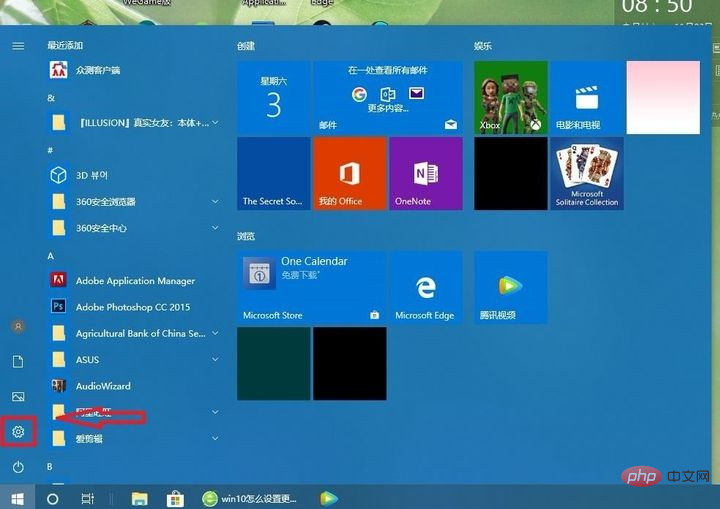
进入Windows设置界面,选择“账户”
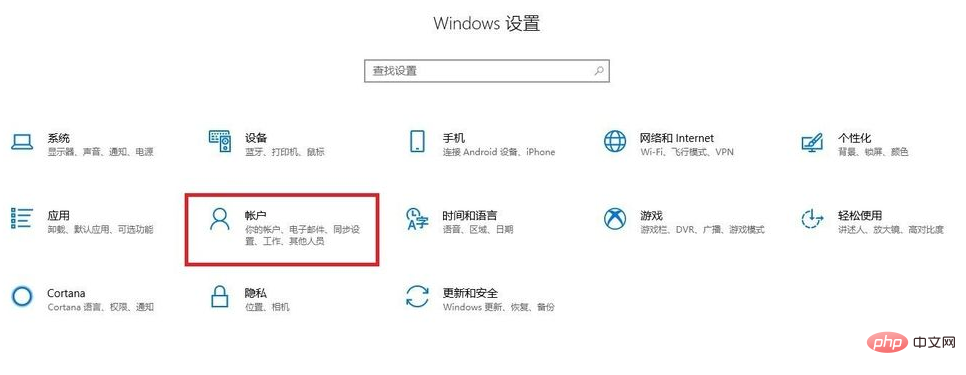
进入“账户”界面,选择“登录选项”
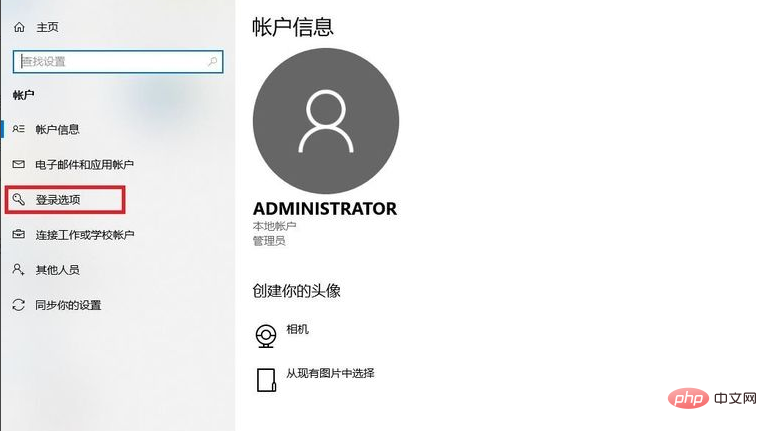
选择红框中的设置密码
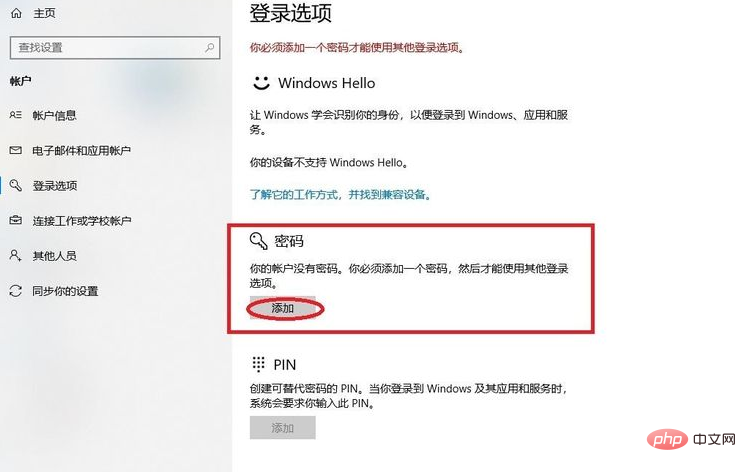
输入想要设置的密码两次,并设置密码提示

输入完成后点击下一步
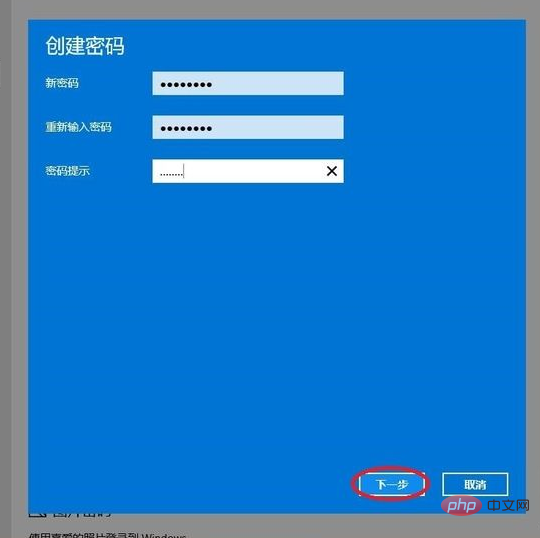
等待电脑录入后,点击完成按钮即可完成设置
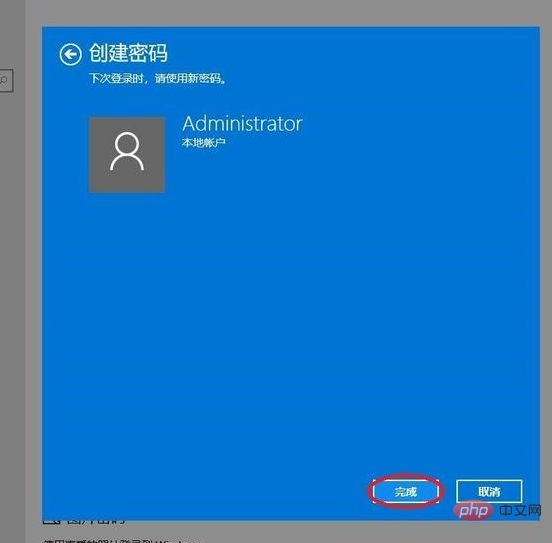
然后再根据个人需求选择在何等情况下启动开机密码即可生效
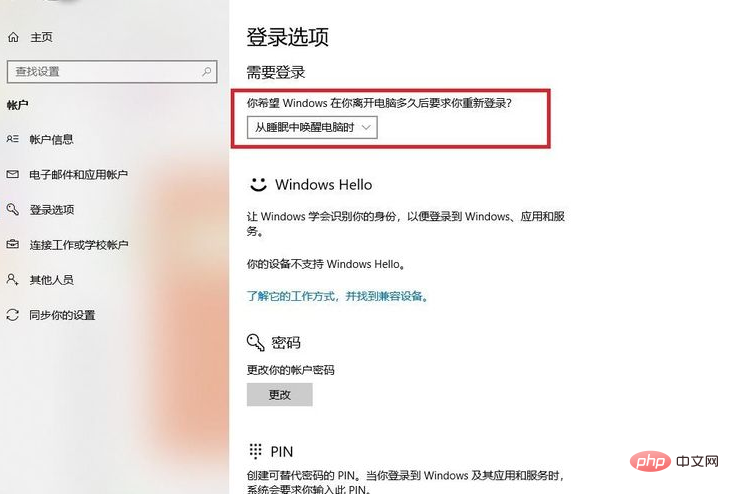
推荐教程:《windows教程》
以上是win10电脑怎么设置开机密码的详细内容。更多信息请关注PHP中文网其他相关文章!
声明:
本文内容由网友自发贡献,版权归原作者所有,本站不承担相应法律责任。如您发现有涉嫌抄袭侵权的内容,请联系admin@php.cn

